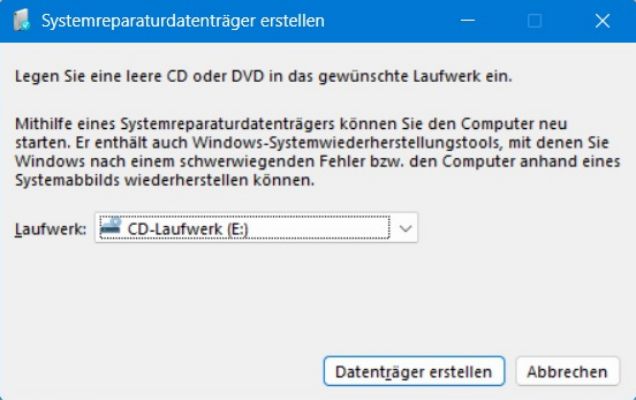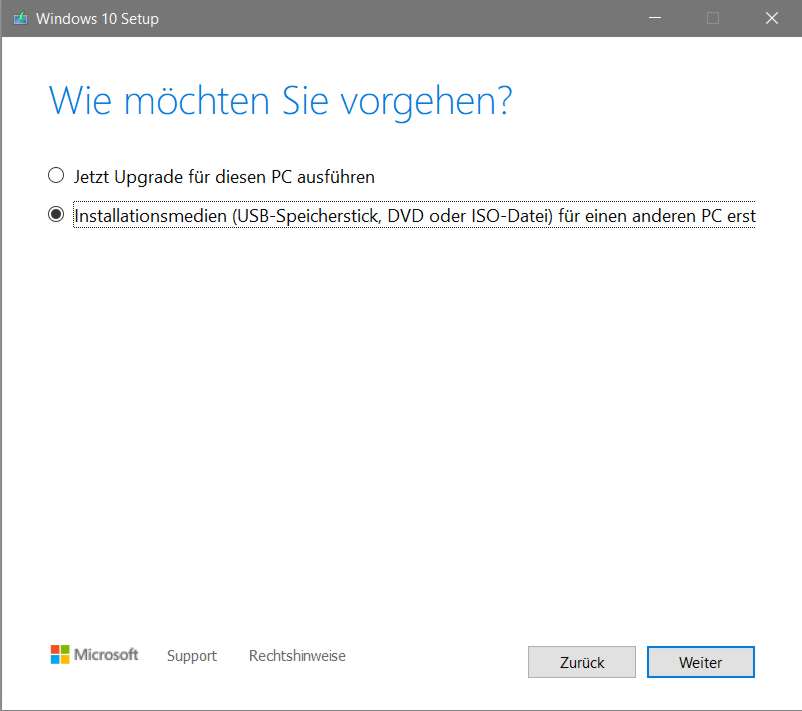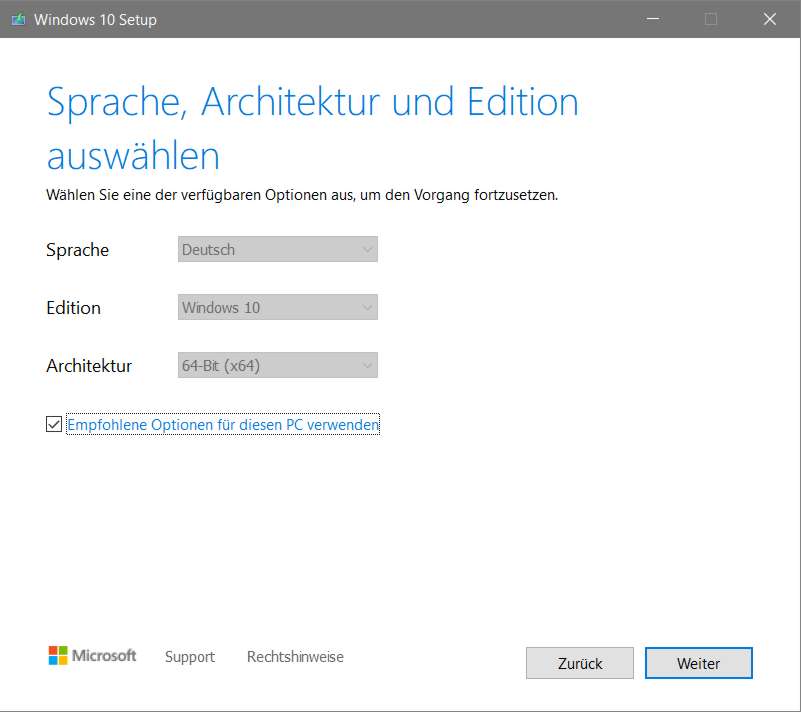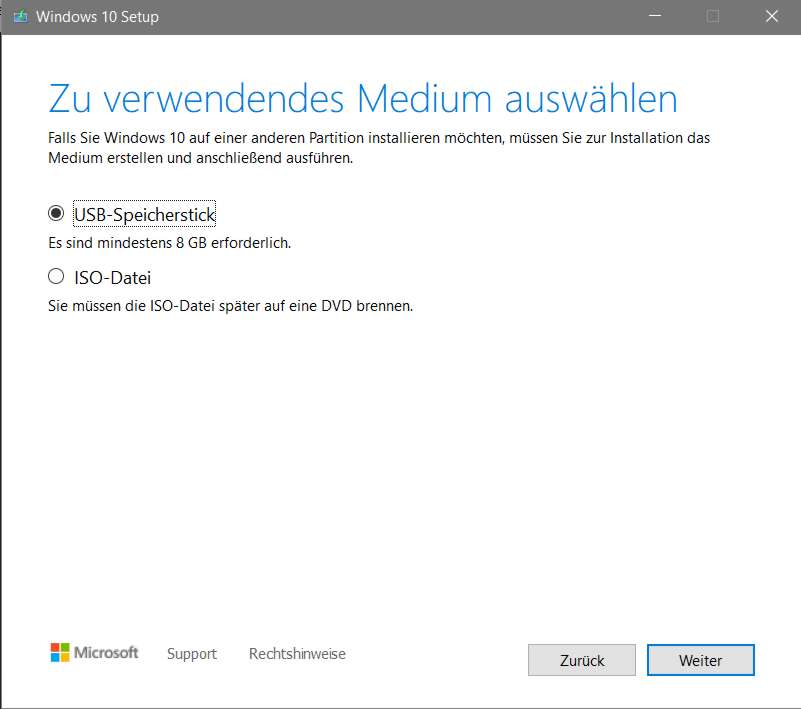Hier wird gezeigt, wie man ein Windows Startmedium erstellen kann.
Das Startmedium
Um das Systemabbild zu benutzen, also um die komplette C-Partition aus dem Abbild wieder aufzuspielen braucht man ein Startmedium. Ein Aufspielen aus einem laufenden Windows ist nicht möglich.
Es kann gut sein, dass man das Systemabbild wieder aufspielen muss, wenn das auf dem Computer installierte Windows nicht mehr startfähig ist oder nicht mehr gestartet werden soll, weil es virenverseucht ist. Deshalb ist es gut, ein Startmedium schon gleich jetzt zu erstellen und es mit dem Systemabbild aufzubewahren.
Jeder Computer kann von einem externen Medium starten. Wenn der Computer ein eingebautes Optisches Laufwerk hat (DVD-Laufwerk) wird er auch von einer DVD starten können. Wenn er kein optisches Laufwerk hat (wie viele modernen Notebooks), wird er von einem USB-Stick starten können.
Ältere Computer
Früher (zu den Zeiten von Windows XP oder Windows 7 hat man mit dem Computer eine DVD bekommen, mit der man das Betriebssystem neu installieren konnte. So eine DVD ist als Startmedium geeignet, man sollte es aber ausprobieren (siehe nächstes Kapitel).
Wenn man so eine DVD nicht mehr hat, muss man sie erstellen. Dazu sucht man im Internet nach einer entsprechenden ISO-Datei (suchen etwa mit Windows 7 ISO Download).
Jede Windows 7 ISO ist für das Aufspielen eines Systemabbilds geeignet. Opa empfiehlt, die Version zu nehmen, die man auf dem Computer hat und für die man eine Lizenz hat (also Home oder Pro) am besten mit dem Servicpack SP1. Dann kann man damit auch eine Neuinstallation machen.
Hat man einen entsprechenden Download gefunden, lädt man die ISO-Datei herunter und speichert sie auf dem Computer. Anschließend muss man sie auf einen leeren DVD-Rohling brennen.
Systemreparaturdatenträger
Eine Alternative ist, einen Reparaturdatenträger zu erstellen. Dafür reicht eine CD (USB-Stick geht nicht). Im Gegensatz zu der eben beschriebenen Möglichkeit kann man damit lediglich eine Reparatur des Systems vornehmen (u. a. ein Systemabbild aufspielen). Eine Neuinstallation des Systems geht damit nicht.
Für den Reparaturdatenträger ruft man die Systemsteuerung auf. Anschließend klickt man auf den Punkt Sichern und Wiederherstellen bzw. Sicherung des Computers erstellen. Anschließend klickt man links auf Systemreparaturdatenträger erstellen. Es erscheint das folgende Bild.
Das (wahrscheinlich einzige) optische Laufwerk ist bereits ausgewählt. Man legt in dieses Laufwerk einen CD-Rohling oder einen DVD-Rohling ein und klickt auf Datenträger erstellen.
Der Rohling wird gebrannt. Anschließend entnimmt man ihn aus dem Laufwerk und bewahrt ihn zusammen mit der externen Festplatte auf, die das Systemabbild enthält.
Neuere Computer
Als Startmedium wird ein Windows-Installationsmedium benötigt, mit dem man auch eine Neuinstallation des Systems vornehmen könnte. Das Installationsmedium erstellt man mit dem Media Creation Tool, das man sich aus dem Internet herunterladen kann.
Hier für Windows 10:
www.microsoft.com/de-de/software-download/windows10
Hier für Windows 11:
www.microsoft.com/de-de/software-download/windows11
Für das Aufspielen eines Systemabbildes ist es egal, für welches Betriebssystem das Installationsmedium gedacht ist. Das Aufspielen eines Systemabbildes geht mit jedem. Trotzdem sollte man schon ein Installationsmedium wählen für das Betriebssystem, das man hat.
Das Media Creation Tool ausführen
Das herunter geladene Programm führt man aus. Als erstes muss man den Lizenzbedingungen zustimmen. Das nächste Bild sieht dann so aus:
Wahrscheinlich soll das Installationsmedium für genau diesen Computer sein. Dann lässt man den Haken bei Empfohlene Optionen für diesen PC verwenden und klickt auf weiter. Wenn das Medium für einen anderen Computer sein soll, entfernt man den Haken und muss dann im oberen Teil das Zielsystem aussuchen.
Nun sucht man die Art des Installationsmediums (USB-Speicherstick) aus und klickt auf weiter. Die Option ISO-Datei wäre für die Erstellung einer Start-DVD Achtung: Die Installationsdateien für ein aktuelles Windows 11 passen nicht auf eine normale DVD, es muss schon eine vom Typ DL (Double Layer, deutsch: doppelte Schicht) sein.
Im nächsten Bild klickt man auf den richtigen Stick und dann auf weiter.
Die Installationsdateien für das Betriebssystem werden heruntergeladen und auf den Stick bzw. in eine ISO-Datei geschrieben. Nach der Fertigstellung kann man den Stick verwenden, die ISO-Datei muss man noch brennen.
Auch wenn man denn jetzt das Systemabbild nicht benutzen will, sollte man schon mal ausprobiert haben, wie das geht, und sich das merken oder aufschreiben (siehe nächstes Kapitel). Wenn man das möchte, lässt man die Festplatte mit dem Systemabbild angeschlossen und das Startmedium (ISO oder Stick) im Computer. Wenn man das jetzt nicht will, wirft man den Stick bzw. die DVD aus und bewahrt das Medium zusammen mit dem Systemabbild auf.